
Ketika layar sentuh iPhone atau iPad Anda tidak berfungsi, itu bisa membuat Anda gila. Tanpa layar sentuh, seluruh iPhone Anda pada dasarnya tidak dapat digunakan. Untungnya, kami memiliki enam trik cara memperbaikinya saat layar iPad atau iPhone Anda tidak merespons sentuhan.
Langsung Ke:
- Perbarui ke iOS Terbaru
- Mulai ulang iPhone Anda
- Paksa Mulai Ulang iPhone Anda
- Hapus Pelindung Layar Anda
- Atur Ulang Pabrik
- Jadwalkan Perbaikan dengan Apple
Perbarui ke iOS Terbaru
Jika layar sentuh Anda merespons sama sekali, hal pertama yang harus Anda coba saat layar sentuh iPhone Anda tidak berfungsi sepenuhnya adalah memperbarui ke versi iOS terbaru. Anda dapat mempelajari caranya periksa pembaruan dan perbarui iPhone Anda di artikel ini. Untuk mempelajari lebih lanjut tentang iOS terbaru, lihat kami Tip Hari Ini buletin.
Jika layar sentuh iPhone Anda tidak berfungsi sama sekali, Anda dulu dapat memperbarui iOS melalui iTunes, tetapi sekarang Anda perlu untuk membuka kunci ponsel Anda dan mengizinkan koneksi dengan komputer Anda menggunakan layar sentuh, sehingga metode itu tidak akan berfungsi untuk paling.
Mulai ulang iPhone atau iPad Anda
Saat layar sentuh iPhone atau iPad Anda tidak berfungsi, Anda juga dapat mencoba memulai ulang perangkat Anda. Sekali lagi, metode ini hanya akan berfungsi jika layar sentuh Anda merespons setidaknya secara minimal.
Mulai ulang iPhone X & Nanti
Untuk memulai ulang iPhone X atau lebih baru: tahan tombol volume dan tombol Samping hingga Anda melihat geser untuk mematikan. Geser jari Anda di atas penggeser untuk memulai ulang iPhone Anda.
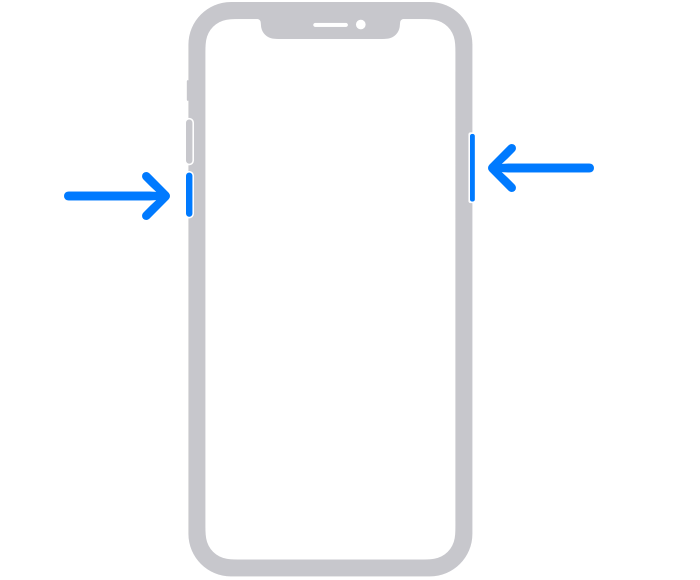
Gambar dari Apple.com
Mulai ulang iPhone 8, 7, 6, dan SE (generasi ke-2)
Di iPhone 8, 7, 6, atau SE generasi kedua, tahan tombol Samping hingga Anda melihat penggeser mulai ulang.
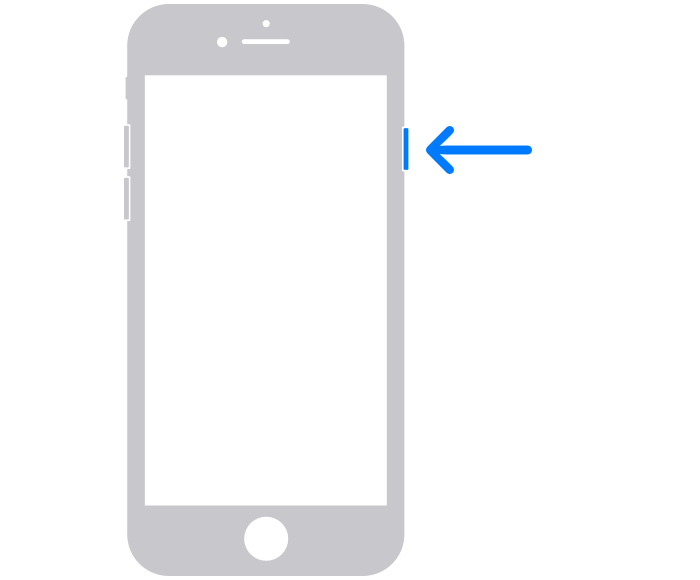
Gambar dari Apple.com
Mulai ulang iPhone SE (generasi ke-1), 5 & Sebelumnya
Untuk SE generasi pertama dan iPhone 5 dan versi lebih lama, tekan dan tahan tombol Tidur/Bangun hingga penggeser mulai ulang muncul.
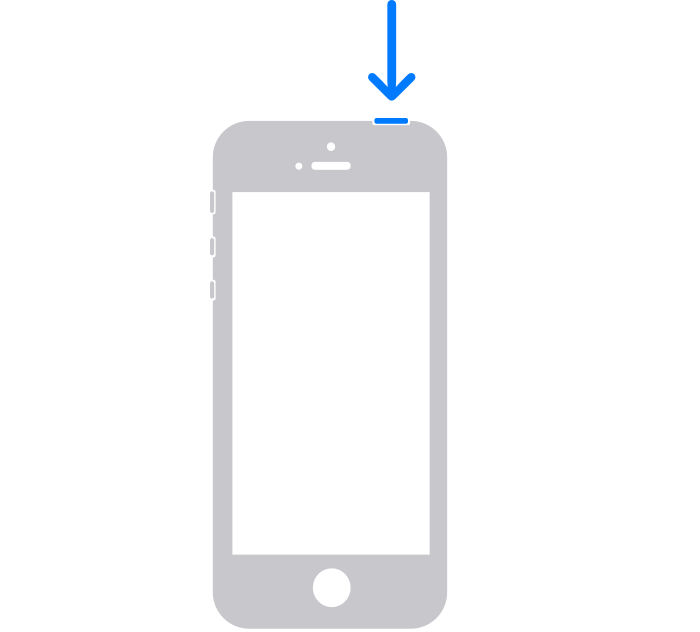
Gambar dari Apple.com
Mulai ulang iPad tanpa Tombol Beranda
Tekan dan tahan salah satu tombol volume hingga penggeser matikan muncul.
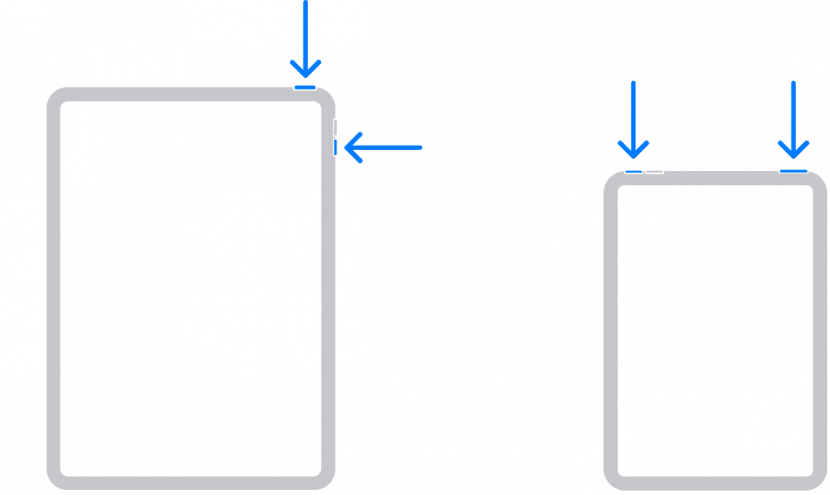
Gambar dari Apple.com
Mulai ulang iPad dengan Tombol Utama
Tekan dan tahan tombol Atas hingga penggeser daya mati muncul.
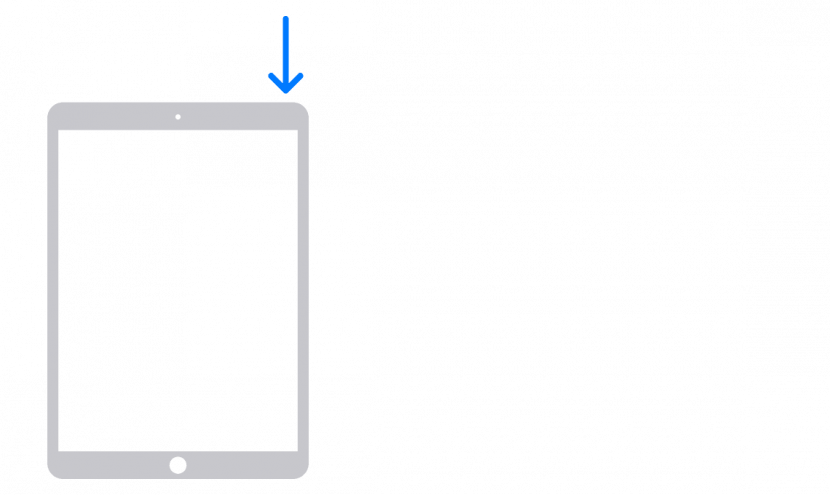
Gambar dari Apple.com
Paksa Mulai Ulang iPhone atau iPad Anda
Jika restart standar tidak memperbaiki masalah layar sentuh Anda atau jika Anda tidak dapat mengaktifkan "slide to power off", Anda masih dapat mencoba memaksa restart untuk memperbaiki layar sentuh iPhone yang tidak berfungsi. Metode ini tidak memerlukan penggunaan layar sentuh sama sekali.
Mulai Ulang iPhone SE (generasi ke-2), iPhone 8 & Lebih Baru
- Tekan dan lepaskan tombol volume atas.
- Tekan dan lepaskan tombol volume bawah.
- Tekan dan tahan tombol Tombol samping.
- Saat logo Apple muncul, lepaskan tombol Samping.
Paksa Mulai Ulang iPhone 7
- Tekan dan tahan tombol tombol volume bawah dan Tombol Tidur/Bangun.
- Saat logo Apple muncul, lepaskan kedua tombol.
Paksa Restart iPhone 6S & iPhone SE (Generasi ke-1)
- Tekan dan tahan tombol Tombol Home dan Tombol Tidur/Bangun.
- Saat logo Apple muncul, lepaskan kedua tombol.
Paksa Restart iPad tanpa Tombol Home
- Tekan dan lepaskan tombol volume atas.
- Tekan dan lepaskan tombol volume bawah.
- Tekan dan tahan tombol Tombol atas.
- Saat logo Apple muncul, lepaskan tombol Atas.
Paksa Mulai Ulang iPad dengan Tombol Beranda
- Tekan dan tahan tombol Tombol atas dan Tombol Home.
- Saat logo Apple muncul, lepaskan kedua tombol.
IPhone atau iPad Anda sekarang harus dimatikan dan dimulai ulang. Setelah perangkat Anda restart, lihat apakah layar sentuh Anda sekarang berfungsi. Jika tidak, kita mungkin harus beralih ke tindakan yang lebih drastis.
Hapus Pelindung Layar Anda
Dalam beberapa kasus, layar sentuh iPad atau iPhone yang tidak berfungsi mungkin disebabkan oleh pelindung layar yang rusak. Ini jarang terjadi, tetapi telah diketahui terjadi: pelindung layar Anda mungkin mencegah layar sentuh perangkat Anda menerima sinyal dari jari Anda. Jika tidak ada hal lain yang membantu sejauh ini, atau terutama jika Anda hanya melihat layar sentuh tidak berfungsi setelah memasang pelindung layar baru, Anda mungkin ingin mencoba melepas pelindung layar. Setelah Anda melepas pelindung layar, coba lagi layar sentuh Anda.
Atur Ulang Pabrik
Jika tidak ada hal lain yang memperbaiki layar sentuh iPad atau iPhone Anda tidak berfungsi, mungkin sudah waktunya untuk mencoba mengatur ulang pabrik. Ini akan memulihkan iPhone atau iPad Anda ke aslinya, pengaturan pabrik, dan data serta pengaturan Anda akan dihapus. Sebelum Anda menyetel ulang perangkat ke setelan pabrik, pastikan untuk mencadangkannya ke iCloud atau komputer Anda sehingga Anda bisa mendapatkan kembali data dan pengaturan Anda. Anda memerlukan setidaknya beberapa fungsi layar sentuh untuk menyelesaikan reset pabrik.
Untuk mengatur ulang pabrik iPhone Anda:
- Buka aplikasi pengaturan.
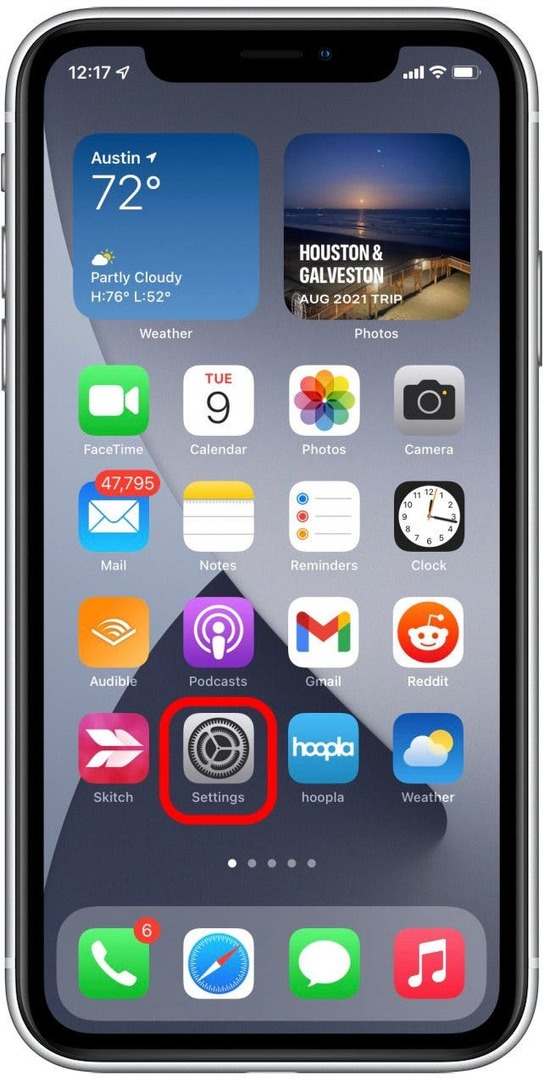
- Mengetuk Umum.
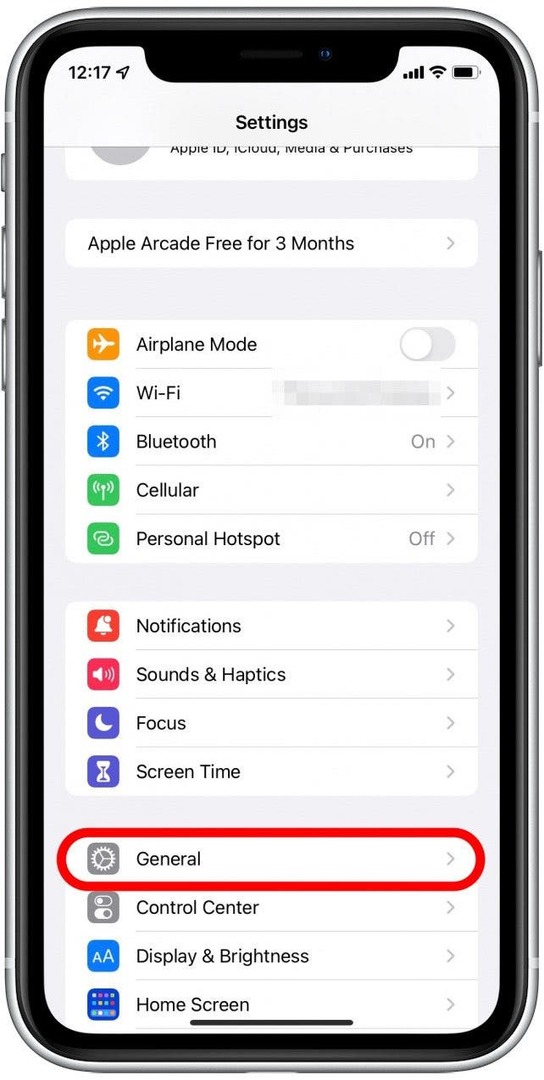
- Gulir ke bawah dan ketuk Transfer atau Atur Ulang iPhone.
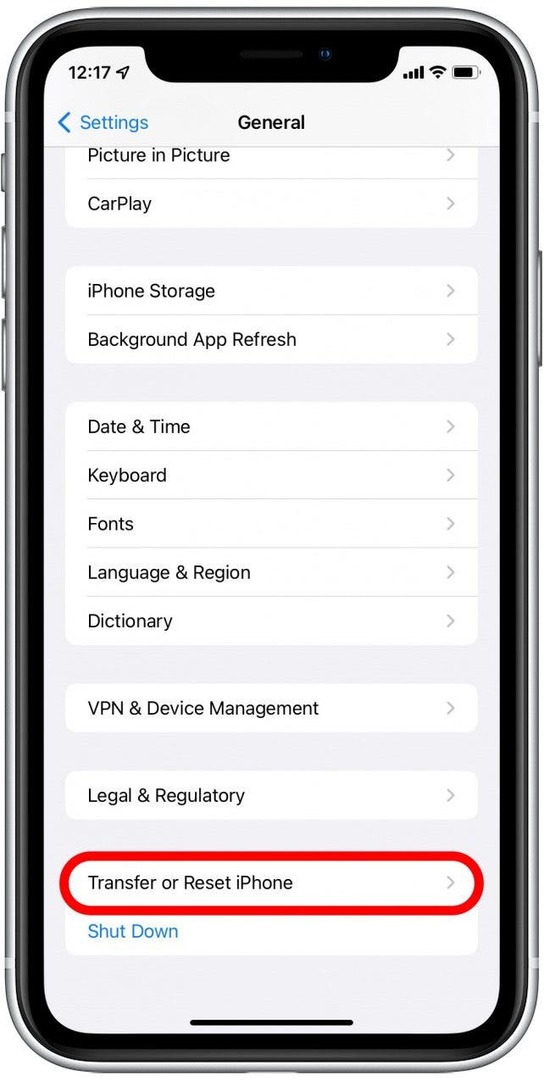
- Mengetuk Hapus Semua Konten dan Pengaturan dan ikuti petunjuk di layar.
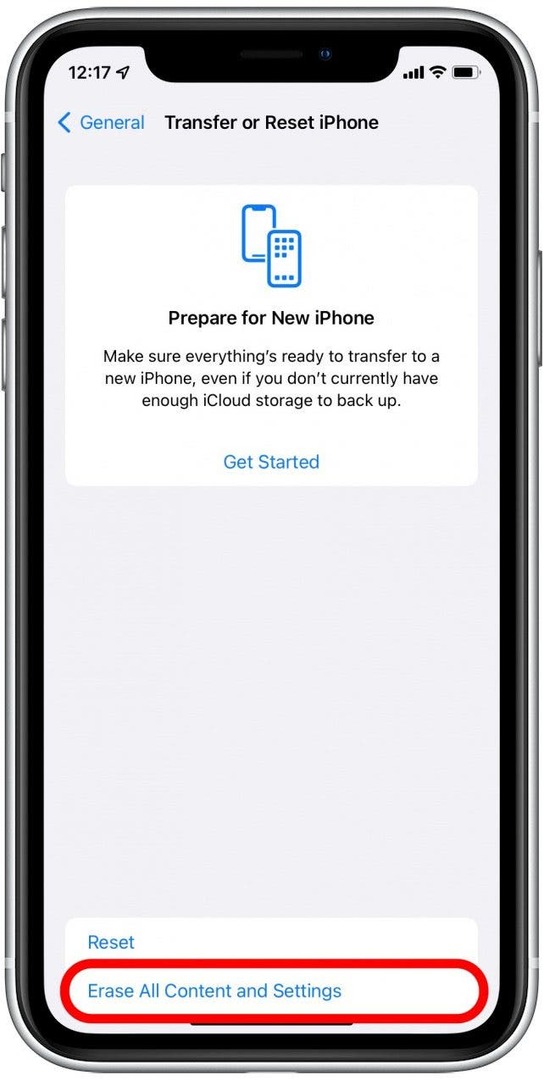
Setelah Anda menyetel ulang perangkat ke setelan pabrik, Anda dapat pulihkan perangkat Anda dari cadangan.
Jadwalkan Perbaikan dengan Apple
Jika tidak ada yang berhasil, dan Anda kehabisan ide, tempat terbaik untuk berpaling saat layar sentuh iPad atau iPhone Anda tidak berfungsi adalah Apple itu sendiri. Hubungi Dukungan Apple untuk mencari tahu di mana dan kapan Anda bisa memperbaiki perangkat Anda.